Centos7elk7.1.1のインストールと使用
公式文書はすべて英語で書かれているため、非常に手間がかかります。他のブログをチェックして、公式文書と一緒に読むことしかできません。
私のシステムはcentos7です。まず、ファイアウォールとselinuxをオフにします。
公式ドキュメントの指示に従って、最初にElasticsearchをインストールします
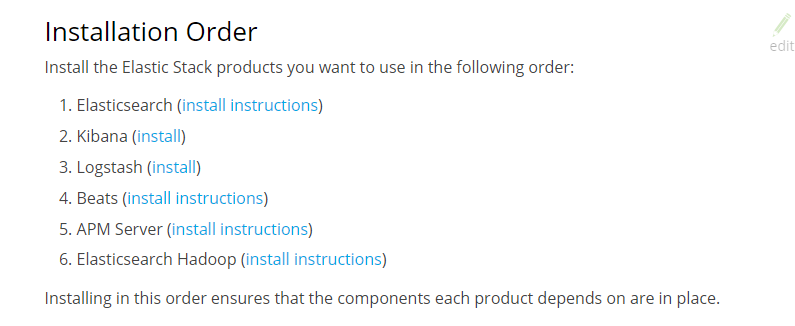
- Java環境をインストールする
1.1 / etc / profileの下に環境変数を追加します。私の環境スカラーは次のとおりです。
export JAVA_HOME=/home/jdk1.8.0_181
export CLASSPATH=:
export PATH=
1.2環境変数を有効にするソース/ etc / profile
- Elasticsearchをインストールします
Elasticsearchはroot以外のアカウントで実行する必要があるという公式の要件があるため、事前にアカウントを作成する必要があります。
2.1Elasticsearchとmd5検証コードをダウンロードする
wget https://artifacts.elastic.co/downloads/elasticsearch/elasticsearch-7.1.1-linux-x86_64.tar.gz#私の団結は/ homeディレクトリに配置されます
wget https://artifacts.elastic.co/downloads/elasticsearch/elasticsearch-7.1.1-linux-x86_64.tar.gz.sha512#公式にダウンロードされたインストールパッケージは通常問題ありません。これをダウンロードする必要はありません
- 2.1.1インストールパッケージの整合性を確認します*
shasum -a 512 -c elasticsearch-7.1.1-linux-x86_64.tar.gz.sha512#コマンドを直接変更せずにプロンプトを表示yum install yum install perl-Digest-SHA
2.2起動前にファイルディレクトリの所有者と関連する構成を変更する
2.2.1 / home / elasticsearch-7.1.1ディレクトリの所有者を非rootユーザーchownに変更する必要があります-Rwangsu elasticsearch-7.1.1 /
2.2.2 / home / elasticsearch-7.1.1 / config / elasticsearch.ymlの変更私の構成ファイルは次のとおりです。
2.2.3データディレクトリとログディレクトリがないため(ある場合でもかまいません)、手動で作成する必要があります。
2.2.4 / etc / sysctl.confの下にvm.max_map_count = 655360を追加します。そうしないと、elasticsearch-7.1.1を起動すると、この値が* 262144より大きいというエラーが報告されます。*/ etc / security /limits.confの下に追加してください。次のように
* soft nofile 65536* hard nofile 131072* soft nproc 2048* hard nproc 4096
# 注:アスタリスクを追加する必要があります
2.3elasticsearchを開始する
elasticsearchディレクトリに移動して実行します。/bin/elasticsearch起動後、Webログインインターフェイスのポート番号はデフォルトで9200になります。
3、 ヘッドプラグインをインストールします
ESによって返されるjson構造は、上記で見た文字列であるためです。ヘッドプラグインは、使いやすいWebインターフェイスを提供します
3.1headダウンロード https://github.com/mobz/elasticsearch-head/archive/master.zipダウンロードして、elasticsearchの同じレベルのディレクトリにアップロードします。
3.2node.jsをインストールします
sudo curl -sL https://rpm.nodesource.com/setup_8.x | sudo bash -
sudo yum install nodejs
構成ファイルを変更し、elasticsearch-head-masterフォルダーにcdして、コマンドsudo vimGruntfile.jsファイルを実行します。hostname属性を追加して*に設定します。ここでjsファイルを開いた後、追加方法がわからなかったので、フロントエンドに携わっている同僚に聞いてみました。以下に示すように、initConfigにロードしてみるように指示します(注:trueの後にコンマを追加してください):
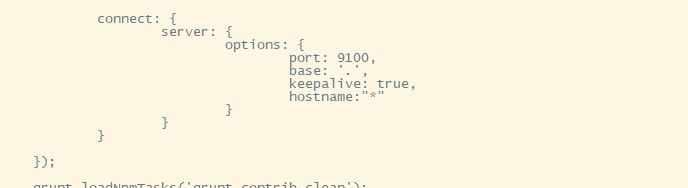
sudo vim _site / app.jsファイルを変更します。ヘッドの接続アドレスを変更します:http://10.3.190.25:9200。このapp.jsファイルのコンテンツが多すぎます。http:// localhost:9200を見つけたので、ホストIPに変更しました。これは約4360行目です。
3.3、うなり声サーバーとバックグラウンド起動
起動すると、コマンドが見つからないというプロンプトが表示されます-----「bash:grunt:コマンドが見つかりません」。さて、プロンプトから解決策を見つけてください。 sudo npm install -g grunt-cliはgruntサーバーを実行できます&
実行可能ですが実行可能ですが、実行中にエラーが報告されました。情報は次のとおりです。引き続き解決策を見つけてください。 。

sudo npm install grunt --save-devは、コマンドの実行後もエラーを報告し続けます
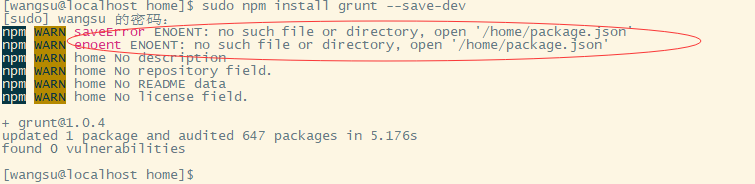
次のエラーは投稿されていません
次のパッケージのインストールを続行します
npm install node_modules
npm install grunt-contrib-clean
npm install grunt-contrib-concat
npm install grunt-contrib-watch
npm install grunt-contrib-connect
npm install grunt-contrib-copy
npm install grunt-contrib-jasmine
ブラウザ側で10.3.190.25:9100と入力すると、表示は次のようになります。つまり、インストールは成功します(スクリーンショットは、kibanaが後でインストールされ、2つ、元々は0の0を示しているためです)。

4、 キバナをインストールする
4.1。インストールパッケージを/ homeディレクトリにダウンロードし、解凍します。* wget https://artifacts.elastic.co/downloads/kibana/kibana-7.1.1-linux-x86_64.tar.gz *
4.2.kibana構成ファイルと環境変数exportKIBANA_HOME = / home /kibana-7.1.1-linux-x86_64を変更します。構成ファイルは次のとおりです。

4.3。kibana----。/bin/ kibanaを起動し、ブラウザでhttp://10.3.190.25:5601をテストします。インストールが成功した後に表示されるページは次のとおりです。

5、 logstashをインストールします
5.1。インストールパッケージsudowget https://artifacts.elastic.co/downloads/logstash/logstash-7.1.1.tar.gzをダウンロードします(速度が遅すぎるため、Thunderでダウンロードしてからアップロードしました)
5.2、logstash sudo ./bin/logstashを開始します
5.2.1起動時にJava環境変数のエラーを報告し続けても問題ありません。午後中ずっと情報を検索したところ、見つかりませんでした。後で、ソフト接続を追加したいと言われました。たとえば、私の名前は* ln -s /home/jdk-12.0.1/bin/java / bin / java *でした。
- 5.3。起動*後、esヘッドに黄色が表示され、情報を検索した後、kibanaに設定します。pskibanaを中国語のインターフェイスに設定します。構成ファイルにi18n.locale: "zh-CN"を追加し、再起動して有効にします。
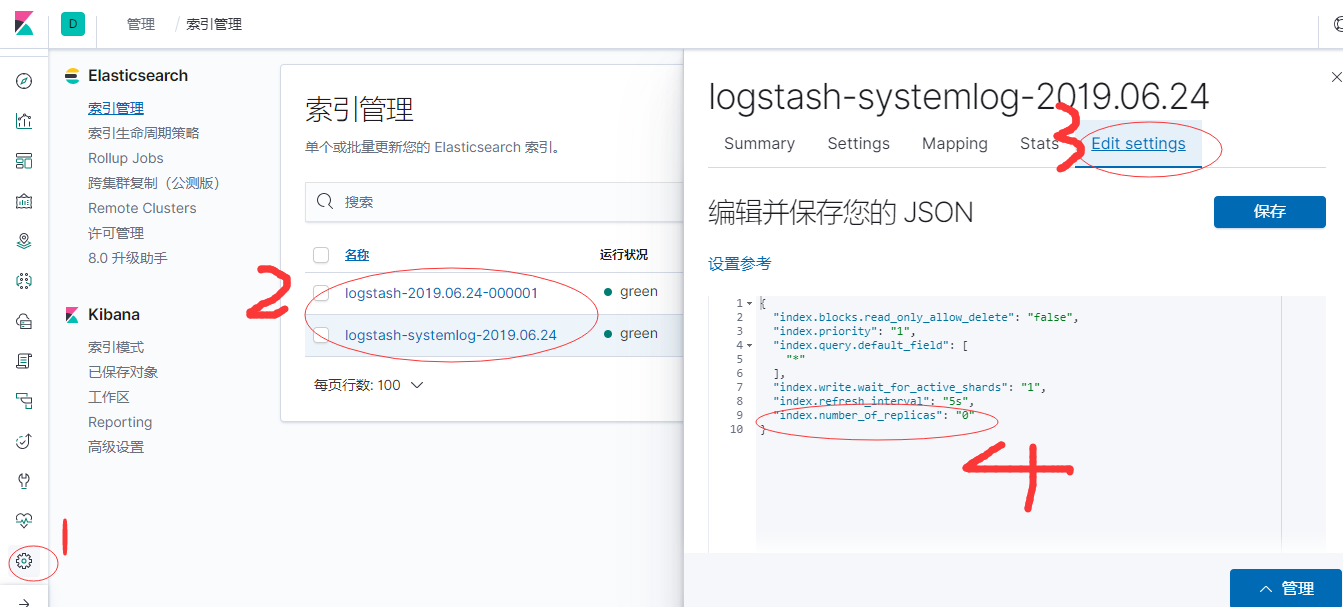
6、 ログを追加
6.1ログを追加する
logstash / confディレクトリにsystemlog.confファイルを作成し、次の内容を書き込みます。注:たとえば、/ var / log / messages権限を644に変更する必要があります。
input {
file {
path =>"/var/log/messages"
type =>"systemlog"
start_position =>"beginning"
stat_interval =>"2"}}
output {
elasticsearch {
hosts =>["10.3.190.25:9200"]
index =>"logstash-systemlog-%{+YYYY.MM.dd}"}}
./logstash/bin/logstash -f ./logstash/config/systemlog.conf -t(-fはファイルを指定し、-t test)を使用して、構成ファイルが正常かどうかをテストします。通常どおりファイルを押すことから始め、次にkibanaにインデックスを追加して表示します。
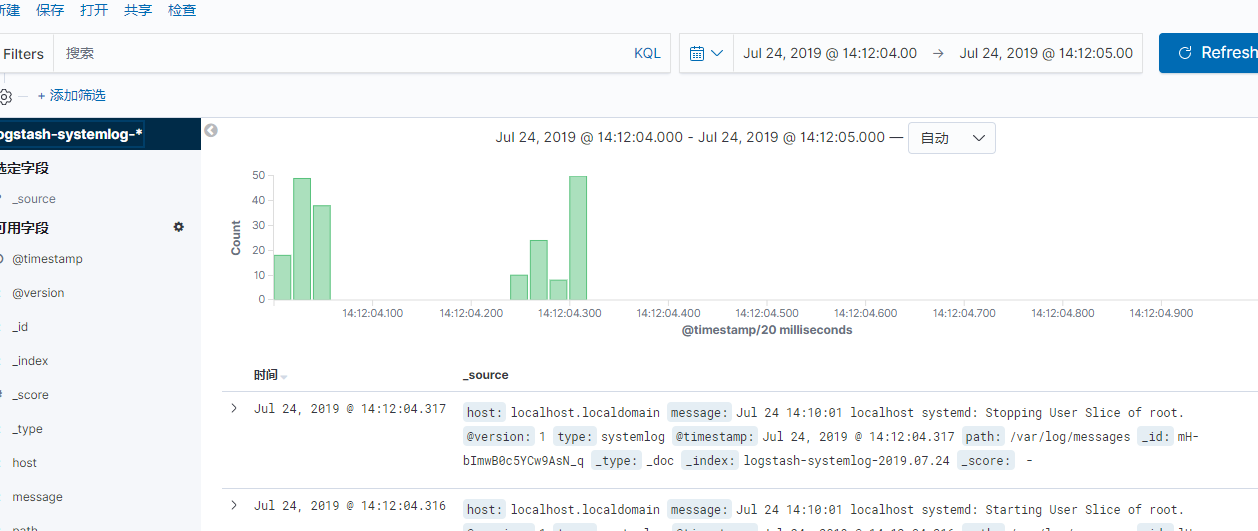
6.2スイッチの検査結果を追加する
pythonによるスイッチの自動検査と組み合わせて、検査内容をelkに追加すると、logstashの構成は次のようになります。
input {
file {
path =>"/home/wangsu/szns-kjy4f-acs-05.txt"
type =>"4f_05"
start_position =>"beginning"
stat_interval =>"2"}
file {
path =>"/home/wangsu/szns-kjy4f-acs-06.txt"
type =>"4f_06"
start_position =>"beginning"
stat_interval =>"2"}}
output {if[type]=="4f_05"{
elasticsearch {
hosts =>["10.3.190.25:9200"]
index =>"szns-kjy4f-acs-05-%{+YYYY.MM.dd}"}}if[type]=="4f_06"{
elasticsearch{
hosts =>["10.3.190.25:9200"]
index =>"szns-kjy4f-acs-06-%{+YYYY.MM.dd}"}}}
Recommended Posts